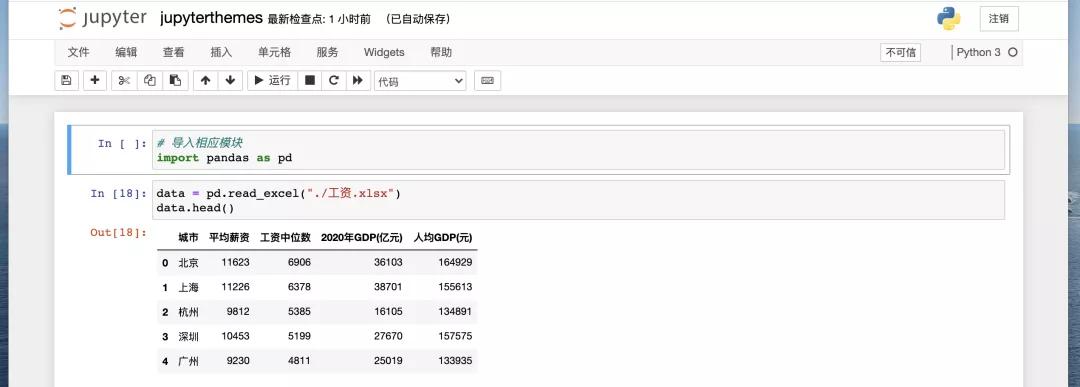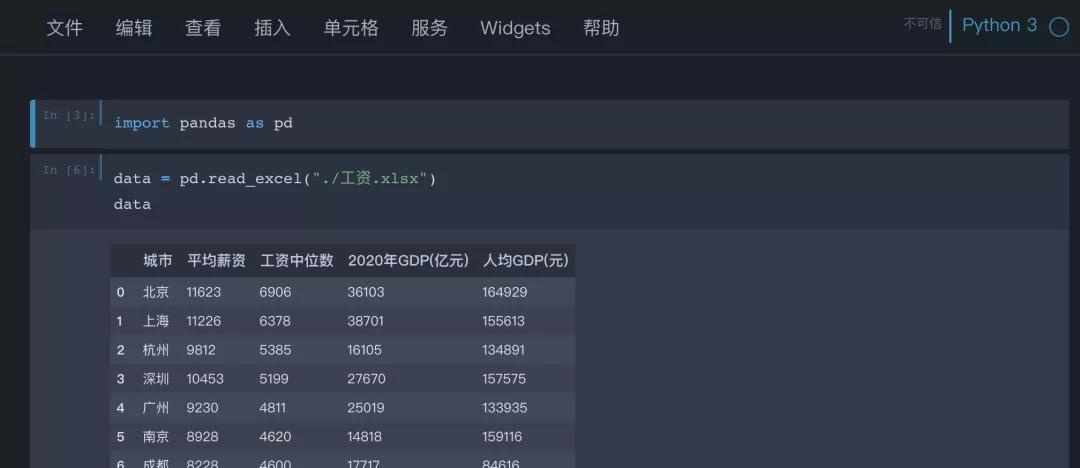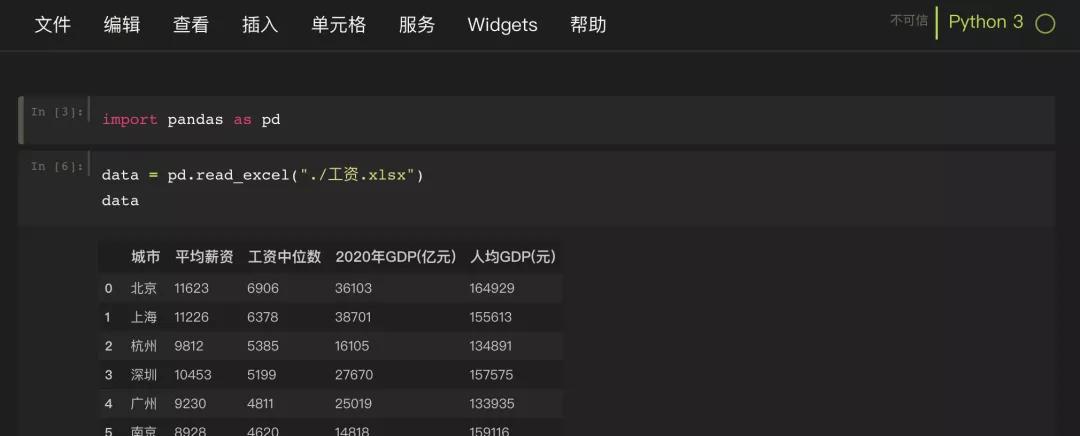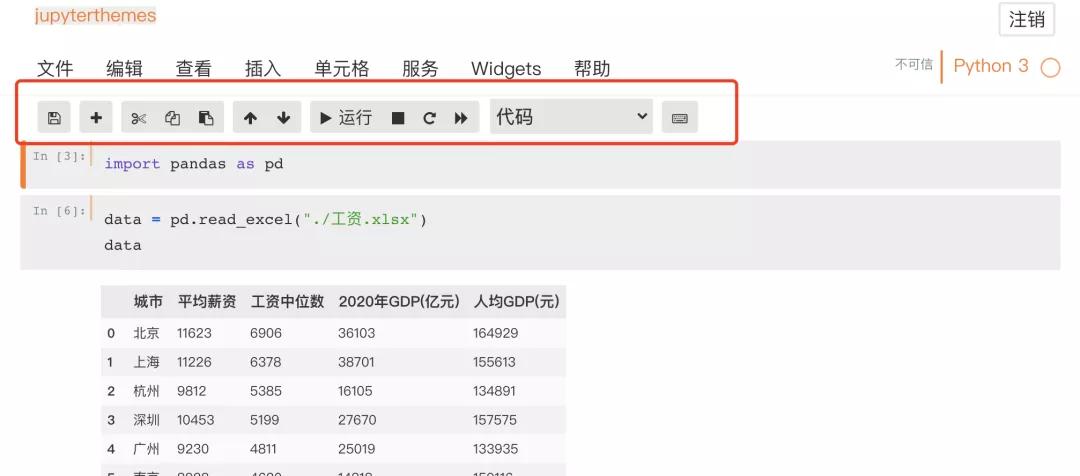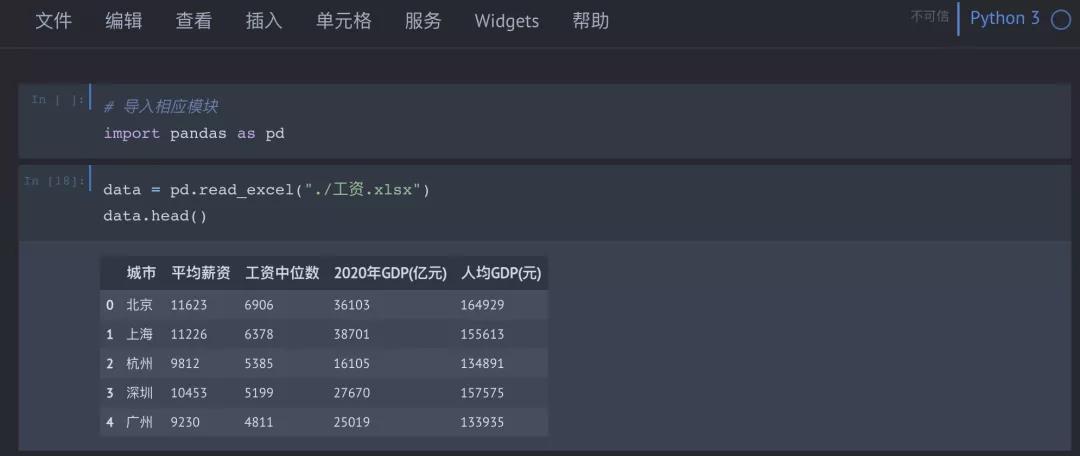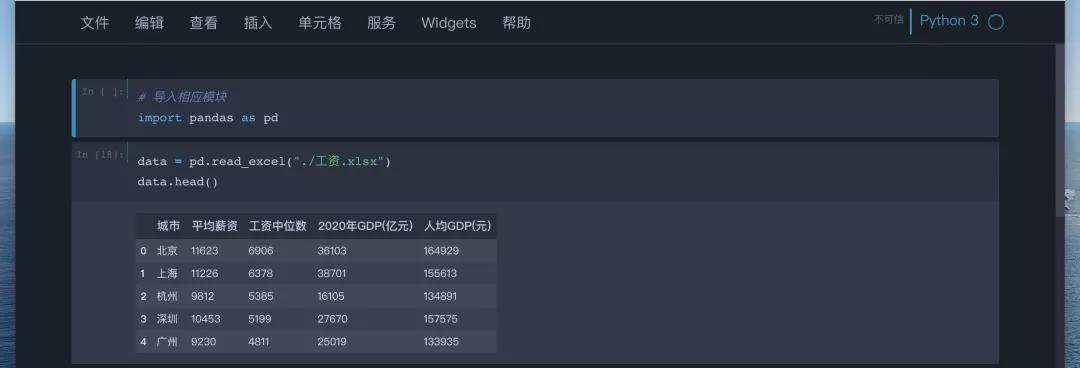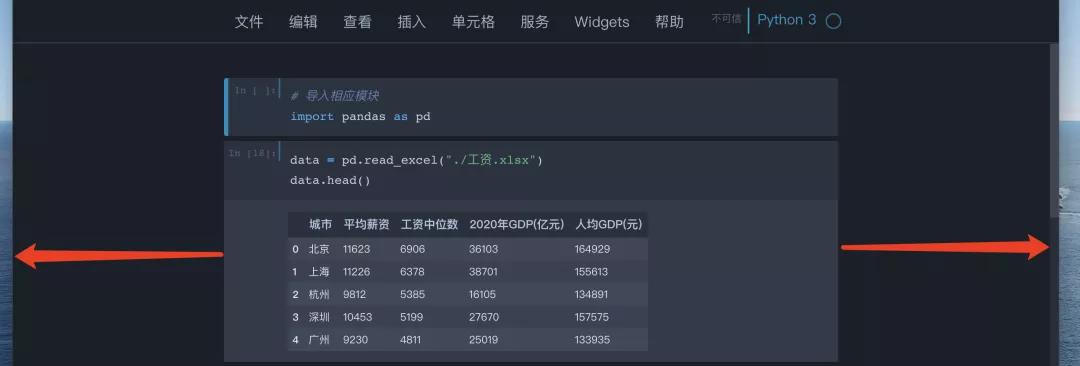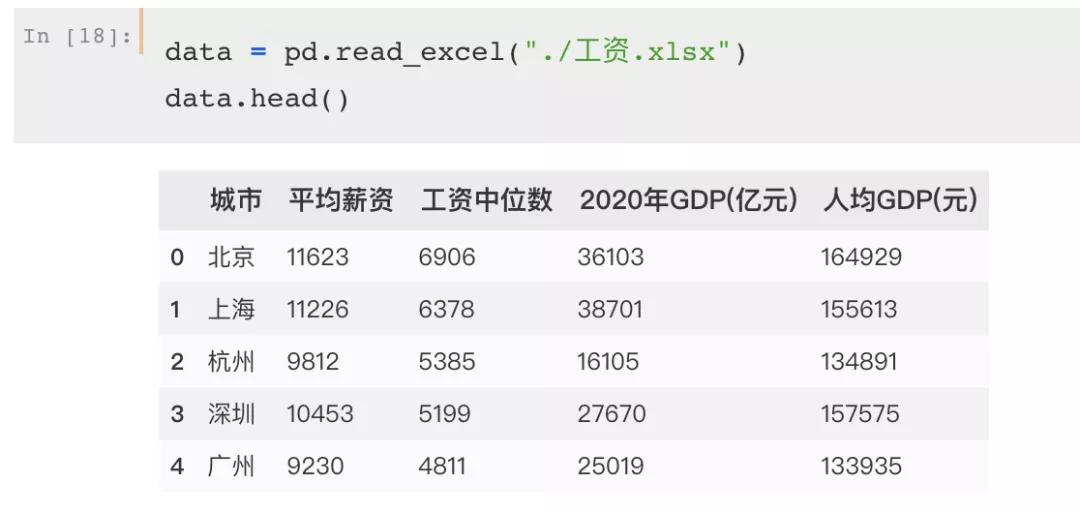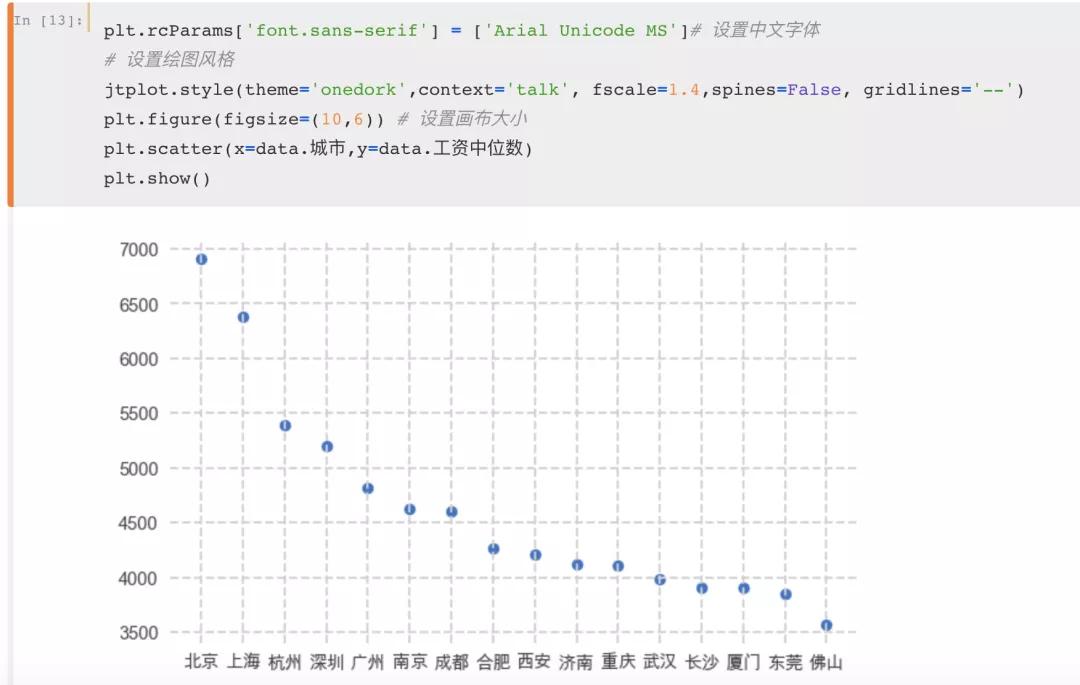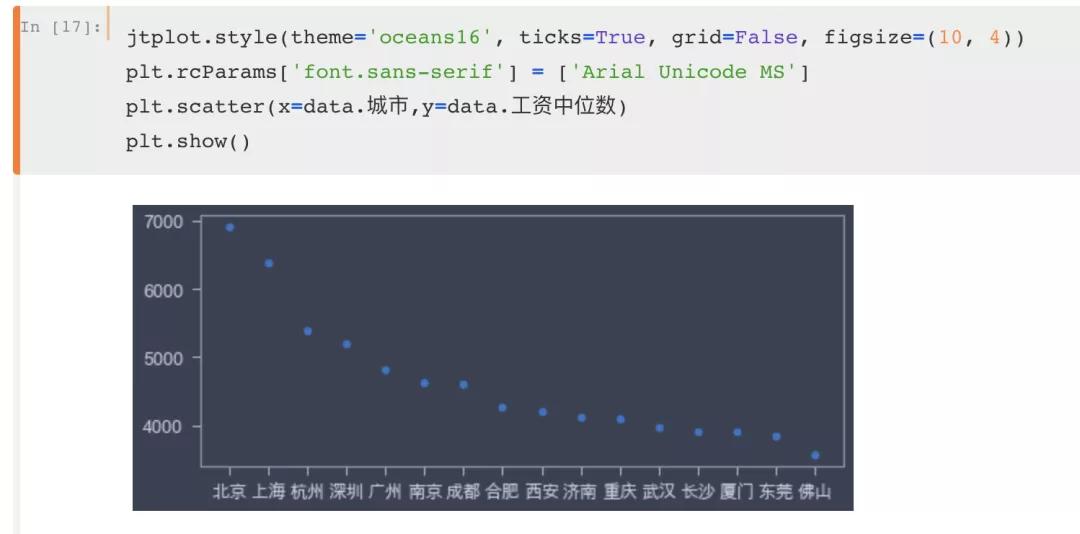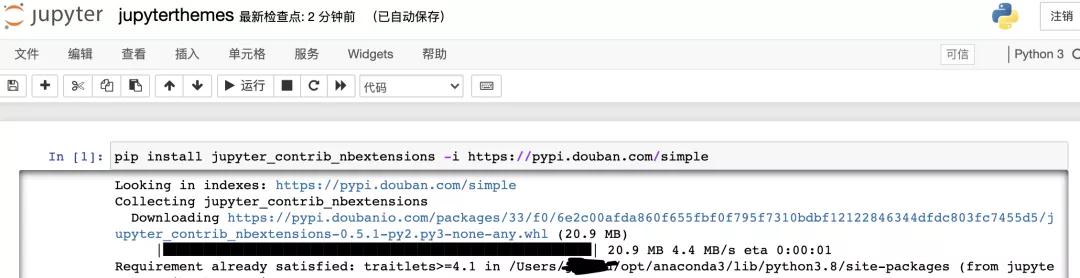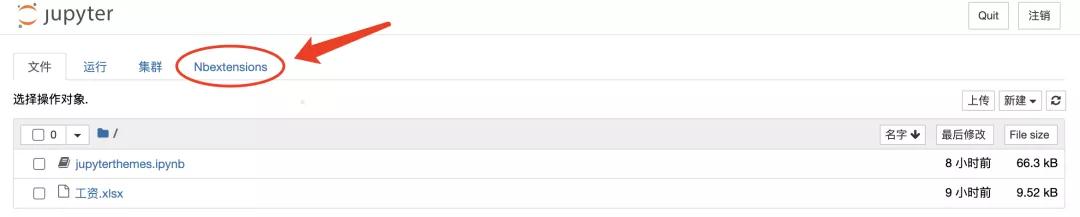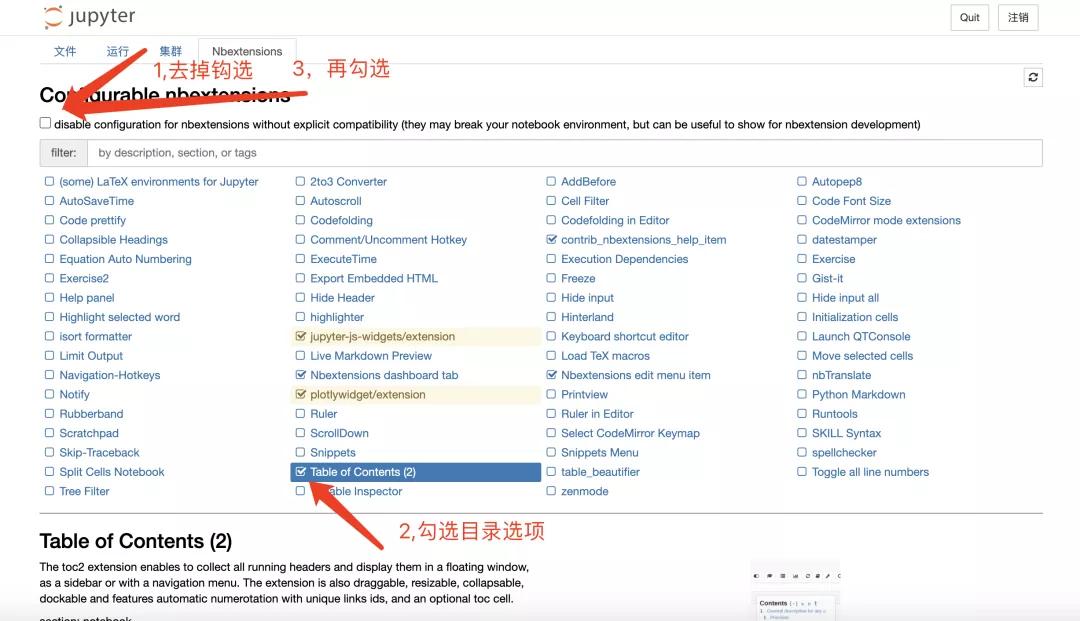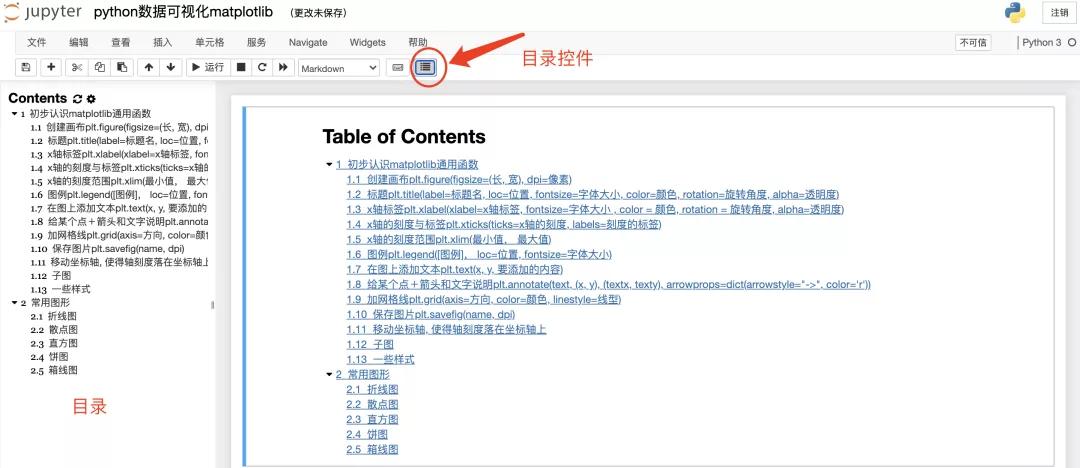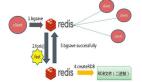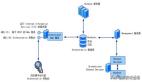一文學會設置 Jupyter 主題與目錄
大家好,我是云朵君!
前兩天因為某些原因,云朵君重裝系統了,發現以前的一些設置都沒有了,因為一些習慣,還是想恢復下以前的一些設置,如設置Jupyter notebook 的主題,設置他的目錄插件等。把設置的過程寫出一個教程,供大家參考。
Jupyter notebook等簡單介紹
做數據科學的小伙伴們對Jupyter notebook一點都不陌生,下載安裝anaconda后就可以直接使用了。
下面是官方的一些介紹,參考Jupyter notebook官方文檔[1]
Jupyter notebook將基于控制臺的方法擴展到了一個全新的方向,提供了一個基于 Web 的應用程序,適用于捕獲整個計算過程:開發、記錄和執行代碼,以及交流結果。Jupyter notebook結合了兩個組件:
Web 應用程序:一種基于瀏覽器的工具,用于交互式創作文檔,這些文檔結合了解釋性文本、數學、計算及其豐富的媒體輸出。
Notebook 文檔:Web 應用程序中所有可見內容的表示,包括計算的輸入和輸出、解釋性文本、數學、圖像和對象的富媒體表示。
Web應用程序的主要功能
- 代碼的瀏覽器內編輯,具有自動語法突出顯示、縮進和制表符完成/內省。
- 從瀏覽器執行代碼的能力,將計算結果附加到生成它們的代碼。
- 使用富媒體表示(例如 HTML、LaTeX、PNG、SVG 等)顯示計算結果。例如,可以內聯包含由matplotlib庫呈現的出版物質量的圖形。
- 使用Markdown標記語言在瀏覽器中編輯富文本,可以為代碼提供注釋,不限于純文本。
- 能夠使用 LaTeX 在 Markdown 單元格中輕松包含數學符號,并由MathJax本地呈現。
打開Jupyter notebook時出現如下圖所示:
這是官方默認的主題,說到主題,大家都希望定制適合自己的主題,個性化嘛。如果我們想要自己定制主題,怎么辦呢?
下面介紹Jupyter-themes修改Jupyter notebook主題的方法。
參考Github地址[2]
環境準備
- Python 3.4、3.5、3.6、3.7
- Jupyter(推薦Anaconda[3])
- matplotlib
使用 pip 安裝
- # 安裝 jupyterthemes
- # pip install -i https://pypi.douban.com/simple/ jupyterthemes
- pip install jupyterthemes
- #升級到最新版本
- pip install --upgrade jupyterthemes
命令行設置主題
在終端(mac),anaconda prompt(win)中輸入下面
- # 列出可用的主題
- >>> jt -l
- Available Themes:
- chesterish
- grade3
- gruvboxd
- gruvboxl
- monokai
- oceans16
- onedork
- solarizedd
- solarizedl
- # 選擇主題...
- >>> jt -t chesterish
直接刷新notebook web應用程序即可,如果不起作用,請嘗試啟動新的Jupyter notebook
如果不喜歡,可以繼續更換。
- >>> jt -t chesterish
如果還不喜歡,可以繼續嘗試...不用擔心,可以恢復默認主題:
- # 注意:運行 jt -r 后需要刪除瀏覽器緩存
- >>> jt -r
打開工具欄和打開notebook名稱,下圖中紅色框部分。
- >>> jt -t grade3 -T -N
除了設置"模板"主題,還可以自定義,設置代碼字體/大小、notebook界面字體/大小、單元格寬度和行高等等。
可以設置 markdown(文本單元格)和notebook(界面)的字體/字體大小。
調整單元格寬度(% 屏幕寬度)和行高。
- >>> jt -t chesterish -cellw 90% -lineh 170
- >>> jt -t chesterish -cellw 60% -lineh 170
- # 或通過去掉“%”符號來設置單元格寬度(以像素為單位)
- # >>> jt -t solarizedl -cellw 860
其他的一些設置。
- # 將代碼字體設置為 'Roboto Mono' 12pt
- #(參見下面的等寬字體表)
- >>> jt -t onedork -f roboto -fs 12
- # 設置代碼字體為 Fira Mono, 11.5pt
- # 3digit font-sizes 轉換為 float (115-->11.5)
- # 2digit font-sizes > 25 轉換為 float (85-->8.5)
- >>> jt -t solarizedd -f fira -fs 115
- # 設置 markdown(文本單元格)和notebook(界面)的字體/字體大小
- # 請參閱下面的 sans-serif 和 serif 字體表
- >>> jt -t oceans16 -tf merriserif -tfs 10 -nf ptsans -nfs 13
- # 修復介紹頁面上的容器邊距(默認為“自動”)
- >>> jt -t monokai -m 200
- # 調整光標寬度(以像素為單位)并使光標變為紅色
- # 選項:b(藍色)、o(橙色)、r(紅色)、p(紫色)、g(綠色)、x(字體顏色)
- >>> jt -t Oceans16 -cursc r -cursw 5
- # 選擇替代提示布局(更窄/沒有數字)
- >>> jt -t Grade3 -altp
notebook設置繪圖樣式
jtplot.style()對 matplotlib 的 rcParams 字典進行更改。
jtplot.style()設置配色方案各種圖形屬性(spines, grid, font scale, etc) 以及繪圖 "context"
這些命令不需要在每次生成新繪圖時重新運行,只需在筆記本開頭或之后需要更改樣式時重新運行一次。
- # import jtplot module in notebook
- from jupyterthemes import jtplot
- # 從下主題中選擇以繼承繪圖風格的主題
- # onedork | grade3 | oceans16 | chesterish | monokai | solarizedl | solarizedd
- jtplot.style(theme='onedork')
以各地打工人工資表為例。
縮放刻度標簽、圖例等的字體大小。從 x 和 y 軸移除脊椎并使網格虛線:
打開 X 軸和 Y 軸刻度線(默認 = False),關閉軸網格線(默認 = True),并設置默認圖形大小。
上面已經將主題部分介紹完畢了,大家可以動手試試。設置自己喜歡的主題吧。
Jupiter notebook安裝目錄
下面開始介紹目錄的安裝。一個notebook怎能沒有目錄?其安裝目錄也比較簡單。但還是有不少小伙伴會經常猜坑,下面一起看看目錄的正確打開方式吧。
首先安裝目錄插件。
可以在Jupiter notebook里運行,也可在終端運行如下代碼:
- pip install jupyter_contrib_nbextensions -i https://pypi.douban.com/simple
若在Jupiter notebook里運行安裝后,需要關閉Jupiter notebook,在終端運行。
jupyter contrib nbextension install --user --skip-running-check
注意配置的時候要確保沒有打開 Jupyter Notebook 。
啟動 Jupyter Notebook,開啟目錄。
上面兩個步驟都沒報錯后,啟動 Jupyter Notebook,上面選項欄會出現 Nbextensions 的選項。
點開 Nbextensions 的選項,并勾選 Table of Contents 。
打開一個 .ipnb 文件,工具欄就會出現目錄選項,點擊就會生成目錄。
OK,小伙伴們都學會了沒,可以動手試試。
參考資料
[1]Jupyter notebook官方文檔: https://jupyter-notebook.readthedocs.io/en/latest/notebook.html
[2]Github地址: https://github.com/dunovank/jupyter-themes
[3]Anaconda: https://www.continuum.io/downloads